Cómo grabar DVD con láser

En lugar de imprimir en la superficie superior de sus CD o DVD grabables, o aplicar etiquetas adhesivas para identificar el contenido del disco, puede grabar texto y gráficos en escala de grises al equivalente de 1000 puntos por pulgada directamente en medios ópticos, si utilice discos y hardware compatibles con LightScribe. Desarrollada por HP a principios de la década de 2000, la tecnología LightScribe graba una imagen en una superficie inferior recubierta de tinte en respuesta al calor del mismo láser que produce una grabación de datos. En un programa de diseño experto en LightScribe, elija entre diseños de solo texto o llene un disco completo con ilustraciones.
Paso 1

Verifica que tu unidad óptica incluya capacidades LightScribe y que hayas instalado el software del sistema LightScribe en tu computadora (ver Recursos). Estos archivos brindan soporte a nivel de sistema operativo para el proceso de controlar el láser de la unidad óptica para que actúe como una herramienta de inscripción. Los dispositivos compatibles con LightScribe muestran un logotipo correspondiente en el borde de la bandeja de la unidad o, en computadoras portátiles con dispositivos de grabación delgados, en el marco o la carcasa de la computadora. Dentro de la bandeja de la unidad abierta, una unidad LightScribe incorpora un pequeño sensor encerrado dentro de dos círculos concéntricos, colocado junto al cubo que mantiene el disco en su lugar.
Paso 2

Configure los archivos que desea grabar en el lado de datos del disco LightScribe. Inserte un disco LightScribe en la unidad con la etiqueta hacia arriba y grabe el contenido en el medio en su aplicación de grabación de discos compatible.
Paso 3

Retire el disco cuando finalice el proceso de grabación de datos. Vuelva a insertar el CD o DVD con la etiqueta hacia abajo.
Paso 4
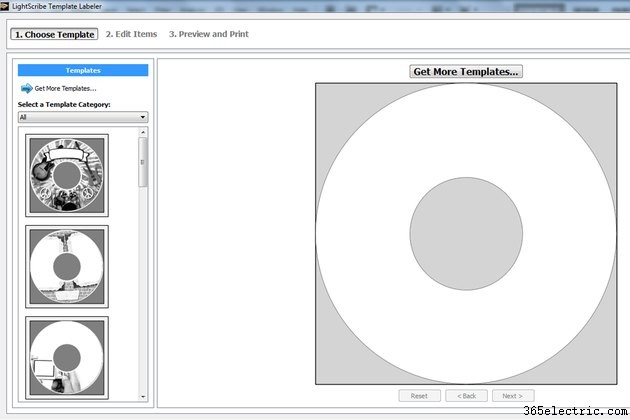
Inicie su software de diseño LightScribe y elija un tipo de diseño. La mayoría de estas aplicaciones ofrecen tres estilos de plantilla básicos:título, contenido y completo. Los diseños de título utilizan texto colocado en una línea de base circular que sigue la forma del disco. Los diseños de contenido incluyen listas de pistas o archivos. Los diseños completos pueden cubrir la superficie del disco con información.
Paso 5
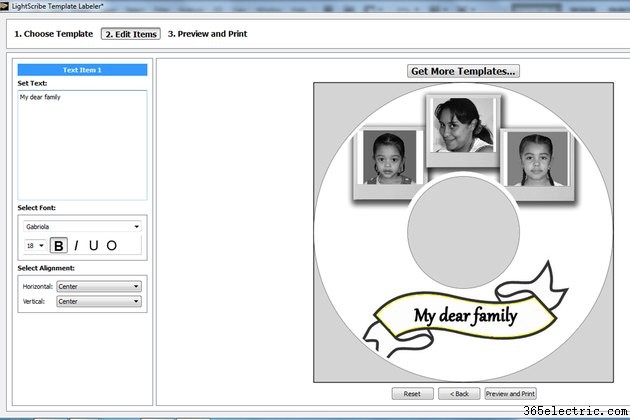
Agregue gráficos desde su aplicación de edición de imágenes favorita. Incorpore mapas de bits en formatos TIFF o JPEG, eligiendo imágenes que muestren un alto contraste después de convertirlas a escala de grises. Debido a que las unidades LightScribe no son compatibles con PostScript o ilustraciones vectoriales, debe rasterizar la salida de su programa de ilustración para usarla en sus medios. Establezca el tipo para identificar su disco y, opcionalmente, su contenido.
Paso 6
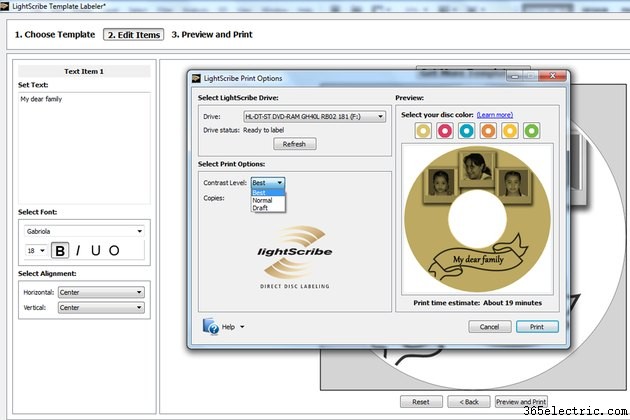
Elija Mejor grabación para una mayor sutileza en los detalles finos o el modo Normal para grabaciones más rápidas. Inicie el proceso de etiquetado. Si olvidó dar la vuelta al disco después de grabar sus datos, un mensaje de error le advierte que lo retire e invierta para que la unidad pueda grabar su obra de arte.
Paso 7

Retire su disco de la unidad cuando se complete el etiquetado. El proceso no genera calor como subproducto, por lo que el disco permanece listo para manejar.
Consejo
Las etiquetas LightScribe se graban en círculos concéntricos de forma incremental desde el centro del disco hasta el borde exterior. Coloque el contenido de su etiqueta más cerca del centro del disco para reducir el tiempo de grabación.
Seleccione entre medios LightScribe CD y DVD, incluidos DVD de doble capa, en una variedad de colores de fondo (azul, verde, naranja, rojo y amarillo), más allá del acabado en tono sepia de las primeras versiones de estos discos.
Agregue contenido a una etiqueta LightScribe que ya haya grabado para incluir más información. Estos medios incluyen marcas de posición en el borde interior que permiten a las unidades orientar los discos con precisión. Grabar los mismos gráficos de etiquetas varias veces aumenta su oscuridad e intensidad.
Además de las unidades, el software y los medios LightScribe, puede encontrar opciones similares compatibles con Labelflash (ver Recursos), una alternativa solo para DVD que usa discos azules que puede etiquetar solo una vez. El modo normal de Labelflash graba una etiqueta en aproximadamente 10 minutos, con modos de alta calidad y borrador que requieren el doble y la mitad de ese tiempo, respectivamente. Al igual que LightScribe, etiqueta el lado del disco que no contiene datos.
Advertencia
Una vez que comience el proceso de etiquetado, evite chocar con su CPU. Las interrupciones físicas reducen la fidelidad de la etiqueta.
Mantenga los medios LightScribe fuera de las fuentes de luz directa para evitar la decoloración de los diseños que aplique. El calor también puede degradar la calidad de la imagen.
